Đổi mật khẩu người dùng trong Linux là thao tác quan trọng giúp đảm bảo an toàn cho tài khoản và hệ thống của bạn. Việc này không chỉ hỗ trợ quản trị viên kiểm soát truy cập tốt hơn mà còn góp phần bảo vệ dữ liệu khỏi các nguy cơ xâm nhập trái phép. Trong bài viết này, mình sẽ hướng dẫn bạn cách đổi mật khẩu người dùng trong Linux nhanh nhất, giúp bạn thực hiện dễ dàng và hiệu quả dù là người mới bắt đầu.
Những điểm chính
- Quản lý mật khẩu trong Linux: Bạn sẽ hiểu cách đổi mật khẩu người dùng bằng lệnh passwd, quyền hạn đổi mật khẩu và lưu ý tạo mật khẩu mạnh để tăng bảo mật hệ thống.
- Đổi mật khẩu tài khoản cá nhân bằng lệnh passwd: Bạn chỉ cần nhập
passwdtrong terminal, xác thực mật khẩu hiện tại và đặt mật khẩu mới để bảo vệ tài khoản Linux của mình. - Đổi mật khẩu cho người dùng khác trên Linux: Người dùng root hoặc có quyền sudo chỉ cần nhập
sudo passwd [username]và đặt mật khẩu mới để cập nhật dễ dàng cho tài khoản khác. - Thiết lập mật khẩu hàng loạt cho user Linux: Tạo file văn bản liệt kê từng user cùng mật khẩu theo dạng
tên_người_dùng:mật_khẩuđể dễ dàng thiết lập mật khẩu đồng loạt. - Nhắc người dùng đổi mật khẩu khi đăng nhập: Sử dụng
sudo passwd --expire [username]để buộc user đổi mật khẩu ở lần login tiếp theo, giúp tăng cường bảo mật hệ thống Linux. - Vietnix : Mang đến hạ tầng SSD/NVMe mạnh mẽ, tốc độ truy cập nhanh, cùng dịch vụ hỗ trợ kỹ thuật tận tâm 24/7 cho mọi khách hàng.
Một số thông tin về mật khẩu người dùng trong Linux
Trên các hệ thống Linux, ta có thể thay đổi mật khẩu của một tài khoản người dùng bằng lệnh passwd. Các mật khẩu đã được mã hóa và các thông tin liên quan đều được lưu trong file /etc/shadow.
Những người dùng thường (regular user) chỉ có thể thay đổi mật khẩu của chính mình. Root user và những người dùng có quyền sudo thì có thể đổi mật khẩu của những người dùng khác, đồng thời còn có thể định nghĩa cách sử dụng mật khẩu.
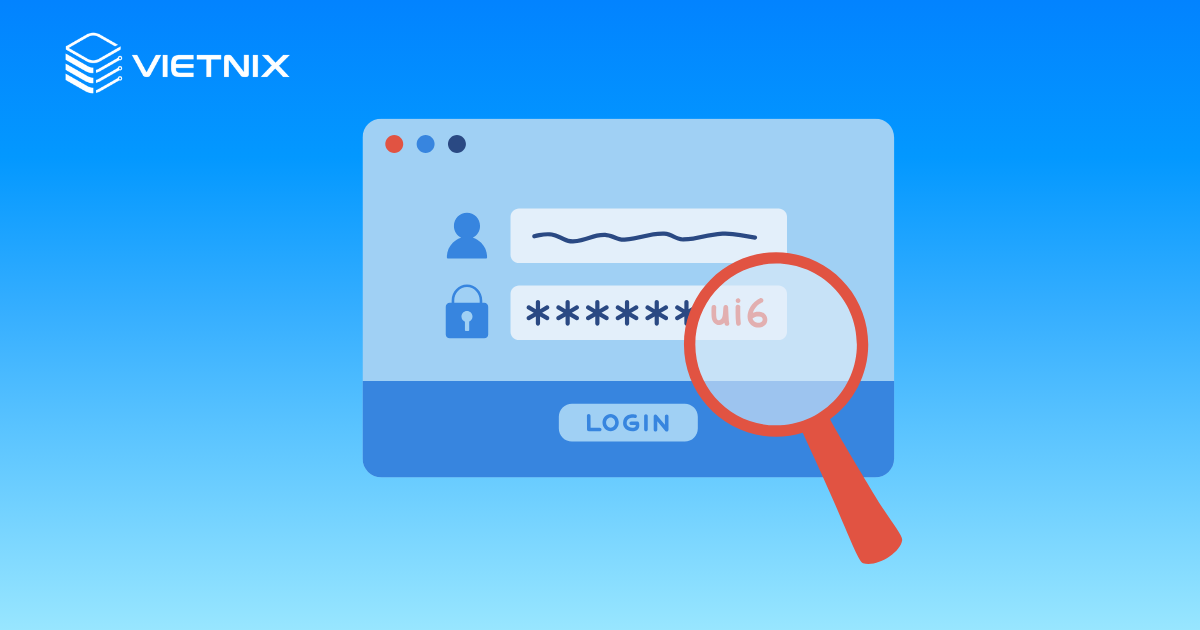
Việc sử dụng mật khẩu mạnh cho user là vô cùng quan trọng. Một mật khẩu được xem là mạnh nếu có ít nhất 16 ký tự, chứa ít nhất một ký tự in hoa, in thường, chữ số và một ký tự đặc biệt. Mình cũng khuyên mọi người dùng Linux nên thay đổi mật khẩu thường xuyên, và tránh sử dụng cùng một mật khẩu cho nhiều tài khoản khác nhau để hạn chế tối đa các rủi ro bảo mật. Bên cạnh việc sử dụng mật khẩu mạnh, bảo mật cho toàn bộ hệ thống Linux còn phụ thuộc vào một nền tảng ổn định và an toàn.
Nếu bạn đang tìm kiếm một đối tác uy tín, Vietnix là lựa chọn phù hợp. Với dịch vụ VPS chất lượng cao và đội ngũ hỗ trợ kỹ thuật 24/7 chuyên nghiệp, Vietnix không chỉ cung cấp một hạ tầng mạnh mẽ mà còn giúp bạn an tâm hơn trong việc quản lý hệ thống.
Để tăng cường bảo mật hệ thống toàn diện, bên cạnh việc thường xuyên thay đổi mật khẩu, bạn có kết hợp sử dụng môi trường lưu trữ hiệu năng cao và bảo mật mạnh mẽ hơn. Với dịch vụ VPS AMD của Vietnix cung cấp hiệu suất vượt trội với các bộ vi xử lý AMD mạnh mẽ, giúp tối ưu hóa khả năng xử lý và bảo mật cho các ứng dụng của bạn. Ngoài ra, VPS của Vietnix bạn sẽ được trải nghiệm tốc độ nhanh chóng, ổn định và khả năng mở rộng linh hoạt, mang lại sự an tâm tuyệt đối trong việc vận hành hệ thống.

VPS AMD Tốc độ cao – Hiệu năng vượt trội
Nền tảng vững chắc cho ứng dụng doanh nghiệp hiệu năng cao.
Nếu bạn là người mới sử dụng Linux và chưa biết cách xem danh sách user thì có thể tham khảo qua bài chia sẻ chi tiết này: Xem danh sách user trong Linux
Cách đổi mật khẩu Linux của riêng bạn
Lệnh passwd là công cụ phổ biến nhất để thay đổi mật khẩu người dùng trong Linux. Lệnh này cho phép bạn thay đổi mật khẩu cho tài khoản người dùng hiện tại hoặc cho bất kỳ tài khoản người dùng nào khác mà bạn có quyền truy cập (nếu bạn là người dùng root hoặc có quyền sudo).
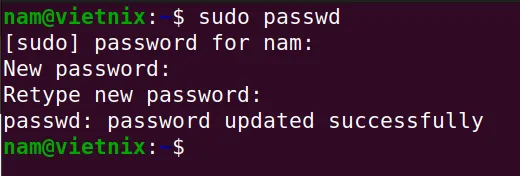
Cách sử dụng:
Để thay đổi mật khẩu cho tài khoản riêng của bạn, hãy mở terminal và nhập lệnh sau:
passwdBạn sẽ được nhắc nhập mật khẩu hiện tại hai lần. Sau đó, bạn sẽ được nhắc nhập mật khẩu mới và xác nhận lại mật khẩu mới.
![]() Lưu ý
Lưu ý
– Khi nhập mật khẩu, bạn sẽ không thấy ký tự nào được hiển thị trên màn hình. Đây là biện pháp bảo mật để ngăn người khác nhìn thấy mật khẩu của bạn khi bạn nhập.
– Nên chọn mật khẩu mạnh và khó đoán, bao gồm cả chữ hoa, chữ thường, số và ký tự đặc biệt.
Cách đổi mật khẩu của người dùng khác trên Linux
Như đã đề cập ở trên, root user và những người dùng có quyền sudo có thể đổi mật khẩu của những người dùng khác có trên hệ thống.
Để đổi mật khẩu của một user bất kỳ, chạy lệnh passwd rồi truyền thêm username vào đối số của lệnh. Giả sử ta cần đổi mật khẩu của user có tên vietnix:
sudo passwd vietnixSau đó nhập và xác nhận lại mật khẩu:
Enter new UNIX password:
Retype new UNIX password:Nếu cập nhật thành công thì màn hình sẽ hiển thị thông báo như sau:
passwd: password updated successfullyXem thêm: Cách thêm và xóa User trên Ubuntu 20.04
Cách thiết lập mật khẩu user hàng loạt cho Linux
Tạo một tập tin văn bản chứa danh sách tên người dùng và mật khẩu tương ứng. Mỗi dòng trong tập tin phải có định dạng sau:
tên_người_dùng:mật_khẩuVí dụ:
user1:password1
user2:password2
user3:password3Nhắc người dùng đổi mật khẩu ở lần login tiếp theo
Theo mặc định thì mật khẩu của người dùng không bao giờ hết hạn. Tuy nhiên ta có thể ép người dùng trên hệ thống đổi mật khẩu để đảm bảo an toàn cho toàn bộ hệ thống. Việc thay đổi mật khẩu là quan trọng, nhưng quản lý hệ thống trên VPS có thể gặp nhiều vấn đề phức tạp. Khi sử dụng dịch vụ của Vietnix, bạn sẽ luôn có đội ngũ hỗ trợ kỹ thuật 24/7 chuyên nghiệp đồng hành, giúp xử lý mọi sự cố để bạn an tâm làm việc. Giả sử ta cần yêu cầu người dùng đổi mật khẩu ở lần đăng nhập tiếp theo thì có thể truyền option --expire vào lệnh như sau:
sudo passwd --expire linuxizeỞ lần đăng nhập tiếp theo, người dùng sẽ nhận được thông báo như sau:
ssh linuxize@192.168.121.209Output:
WARNING: Your password has expired.
You must change your password now and login again!
Changing password for linuxize.
(current) UNIX password:
Enter new UNIX password:
Retype new UNIX password:
passwd: password updated successfully
Connection to 192.168.121.209 closed.Xem thêm: Tổng hợp các câu lệnh cơ bản trong Linux
Vietnix – Hạ tầng mạnh mẽ, tốc độ vượt trội, hỗ trợ tận tâm
Vietnix được biết đến là một trong những đơn vị tiên phong trong lĩnh vực cung cấp giải pháp máy chủ và công nghệ tại Việt Nam, đáp ứng đầy đủ nhu cầu về Hosting, VPS, Server và tên miền cho cá nhân lẫn doanh nghiệp. Với ưu thế về hạ tầng mạnh mẽ, toàn bộ hệ thống của Vietnix đều sử dụng ổ cứng SSD/NVMe tốc độ cao, vận hành trên các máy chủ đặt tại trung tâm dữ liệu đạt chuẩn Tier 3, đảm bảo website và ứng dụng của khách hàng luôn được vận hành ổn định với tốc độ truy cập nhanh chóng.
Bên cạnh đó, Vietnix còn nổi bật nhờ sự hỗ trợ kỹ thuật tận tình, hoạt động 24/7, luôn sẵn sàng hỗ trợ khách hàng bất kỳ khi nào cần thiết.
Thông tin liên hệ:
- Hotline: 18001093.
- Email: sales@vietnix.com.vn.
- Địa chỉ: 265 Hồng Lạc, Phường Bảy Hiền, Thành Phố Hồ Chí Minh.
- Website: https://vietnix.vn/
Hy vọng với hướng dẫn đổi mật khẩu người dùng trong Linux vừa chia sẻ, bạn có thể thực hiện thao tác này một cách nhanh chóng và an toàn, góp phần bảo vệ tài khoản cũng như tăng cường bảo mật hệ thống của mình. Việc chủ động đổi mật khẩu định kỳ sẽ giúp bạn kiểm soát quyền truy cập và phòng tránh các rủi ro tiềm ẩn trong môi trường Linux. Nếu muốn khám phá thêm nhiều thủ thuật hữu ích khác, bạn hãy tham khảo các bài viết liên quan bên dưới.




















